今回は人気の日本製キーボード「HHKB(Happy Hacking Keyboard)」のキー配列などのカスタマイズ方法を紹介します。私も愛用してます。
HHKBと言えば独特なキー配列が特徴ですが、よく考えられた配列なので1~2日ほど使っていればですぐに馴染んできます。
しかし、一般的なJIS配列やUS配列のキーボードと併用していると、互いの配列の違いにより押しミスがどうしても増えてしまいます。
そこで、普通のキーボードに戻っても押しミスが少なるようにHHKBのキー配列を普通のキーボードに近づけるためのカスタマイズを私はしています。
ここではそのカスタマイズ内容を紹介します。
カスタマイズには付属の「キーマップ変更ツール」を使用します。
ただし、キーマップの変更は2021年1月時点で最新版のHHKB HYBRID以降でないとできません。
キーマップ変更ツールはとても便利なもので、これがあるのとないのとでは大違い。
これからHHKBの購入を考えている人は「HHKB HYBRID」か、「HHKB HYBRID TYPE-S」のいずれかの購入をお勧めします。
キーマップ変更ツールの使い方と私の設定例
キーマップ変更ツールを使えば自分好みにHHKBのキーマップ(キー配列)を変更できます。
キーマップ変更ツールのダウンロードはこちらから(HHKB HYBRID, HYBRID TYPE-Sで使用可。MAC版とWIN版があります。)
専用ソフトの使用方法
先にファームウェアを最新版に更新
まずはファームウェアを更新します。
ファームウェアはキーマップ変更ツールと同じページからダウンロードできます。
インストールしたソフトを起動したら「キーボードファームウェア更新」ボタンをクリック。
ダウンロードしたファームウェアファイルを読み込むと更新が開始します。
キーマップを変更
キーマップの変更を行います。「キーマップ変更」ボタンをクリックすると設定画面が開きます。
以下の2階層分の設定が可能です。
- 単一のキーを押した場合(第一階層)のキーマップ設定
- fnキーを押ながら打ち込む場合(第二階層)のキーマップ設定
するとFnキーが青く点灯状態になり第二階層の設定が可能となります。
例えば私の設定は以下の通りです。
第一階層のキーマップ
ほぼ使用しない「CapsLock」キーは「Controll」キーに置き換えています。
「~(チルダ)」の位置が右側だと、普段使っている別のUSキーボードと位置が逆のために押しミスが増えるのでキーキャップごと「ESC」キーと左右交換しています。
※ただし今度は「BS」キーとの押し間違いが増えたので改善策を模索中です。
また、かな⇔ローマ字変換をよく使うので、スペースバー右横のメタキーは「F10」キーに変更しています。
第二階層のキーマップ
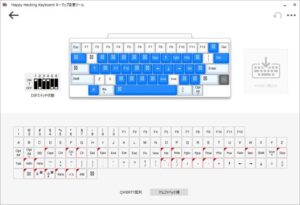
方向キーはホームポジションの「J」キーを起点に配置しています。その周辺に「Home」「End」「PageUp」「PageDn」キーなども配置しています。
これはDuckyなど多くのゲーミングキーボードに倣っています。
それから「WIN」キーと+「T」キーのショートカット(タスクバーのアプリを選択するショートカット)をよく使うので、左手のそばに持ってきています。
(「左ALT」キーを「WIN」キー(メタキー)に置き換え、「A」キーを「T」キーに置き換えています。)
ウレタン樹脂製のシールで押しミスを減らす
それから指先でキーの位置が分かりやすいようにキーキャップにウレタン樹脂製のシールも貼っています。
英語配列でよく間違えるのが「[」や「]」キーの位置。分かりやすいように左かっこ「[」キーにシールを貼っています。
指先の触感で位置を確認できるので間違えることがぐっと減りました。
シールに頼っているのがややカッコ悪いですが、作業中のタイピングミスが少しでも減るならよしとしてます。
おわりに
以上、私のHHKBのキーマップ設定と、押しミスを減らすための施策を書きました。
HHKBのキー配列と東プレ軸の打鍵感は打ちこんでいて楽しくなりますね。昨日も順当に進化していて今から新作への期待も膨らんでいます。
今は中華製の安くて高機能なキーボードに席巻されてますが、HHKBをはじめ日本製のヒット商品がもっと出てきてほしいですね。
それと実はパソコンを使い始めて20年近くになりますが、ブラインドタッチができるようになったのは最近です。
まだまだ押しミスが多いのでシールに頼っていますが、そのうちスラスラとタイピングできるようになりたいです。
「HHKB HYBRID TYPE-S」USBとBluetooth接続が可能で、静音。キーマップの変更が可能。
「HHKB HYBRID」USBとBluetooth接続が可能。キーマップ変更が可能。
TYPE-Sとの違いは静音タイプではないことくらい。それでも打鍵音はそれほどうるさくはないです。
なので価格面でお得なHYBRIDがおすすめです。

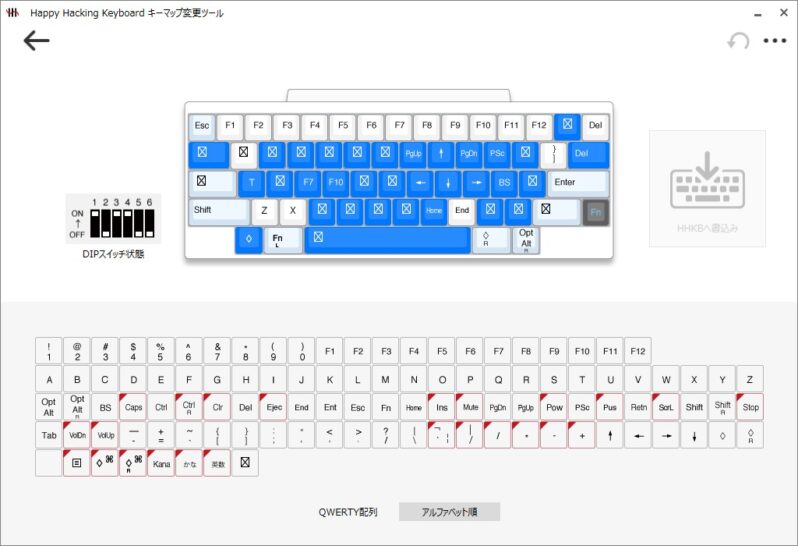



コメント